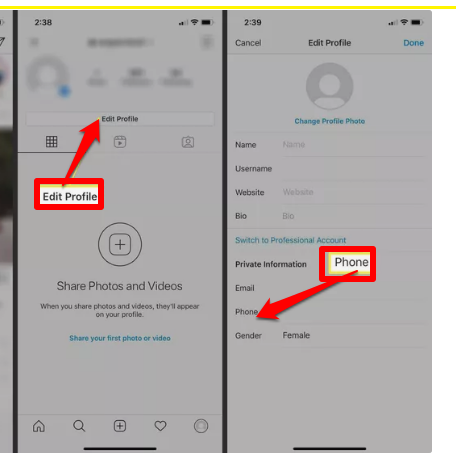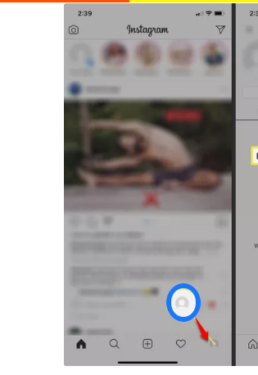See artikkel selgitab, kuidas Instagramis oma telefoninumbrit muuta. Täiendav teave hõlmab telefoninumbri muutmist kahefaktorilise autentimise jaoks.
Kui teie telefoninumber on muutunud, peate seda Instagramis värskendama, et saaksite oma kontole alati korralikult juurde pääseda. Seda saate teha, kui pääsete juurde oma isiklikule teabele oma profiili seadetes ja/või oma konto seadetes oma turvaseadetele.
Kuidas sisselogimiseks oma telefoninumbrit Instagramis muuta
Järgige neid samme, et muuta oma telefoninumbrit isikliku teabe seadetes, et saaksite seda kasutada oma kontole sisselogimiseks. Seda saate teha nii iOS-i/Androidi mobiilirakenduses kui ka veebis Instagram.com-is.
-
Kui olete oma Instagrami kontole sisse logitud, pääsete oma profiilile juurde, klõpsates nuppu profiili ikoon sinu oma Alumises menüüs (mobiilirakendus) või valige Teie profiili ikoon Ekraani paremas ülanurgas (veebis) ja valige identifitseerimisfail rippmenüüst.
-
Leidke Muuda profiili .
-
Otsige välja telefoni أو Telefoninumber, mis numbrit sisaldab Oma vana telefoni, seejärel kustutage see ja kirjutage selle asemele oma uus telefoninumber.
-
Klõpsake nuppu See sai valmis vasakus ülanurgas (mobiilis) või valige nupp saada Sinine (veebis).
Kuidas muuta oma Instagrami telefoninumbrit kahefaktorilise autentimise jaoks
Kuigi saate kahefaktorilise autentimise mobiilirakenduses ja veebis keelata ja lubada, saate mobiilirakenduse kaudu muuta ainult kahefaktoriliseks autentimiseks kasutatavat telefoninumbrit. Kui muudate seda, värskendab see automaatselt telefoninumbrit teie isiklikes andmetes (kasutatakse teid sisselogimiseks).
-
Kui olete oma Instagrami kontole sisse logitud, puudutage ikooni nimekiri paremas ülanurgas, millele järgneb seadetega.
-
Klõpsake nuppu Ohutus.
-
klõpsake eespool Autentimine Binaarne .
-
Klõpsake nuppu Peal tekstisõnumi kõrval.
-
Kliki Tekstisõnum .
-
Kustutage antud väljale oma praegune telefoninumber ja sisestage selle asendamiseks väljale uus number.
-
Kliki järgmine .
-
Instagram saadab muudatuse kinnitamiseks teie sisestatud uuele telefoninumbrile tekstisõnumiga koodi. Kui olete koodi kätte saanud, sisestage see antud väljale ja klõpsake nuppu järgmine .
-
Soovi korral salvestage valitud taastekoodid ja toksake järgmine Siis See sai valmis protsessi lõpuleviimiseks.